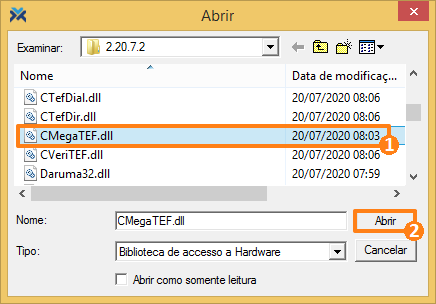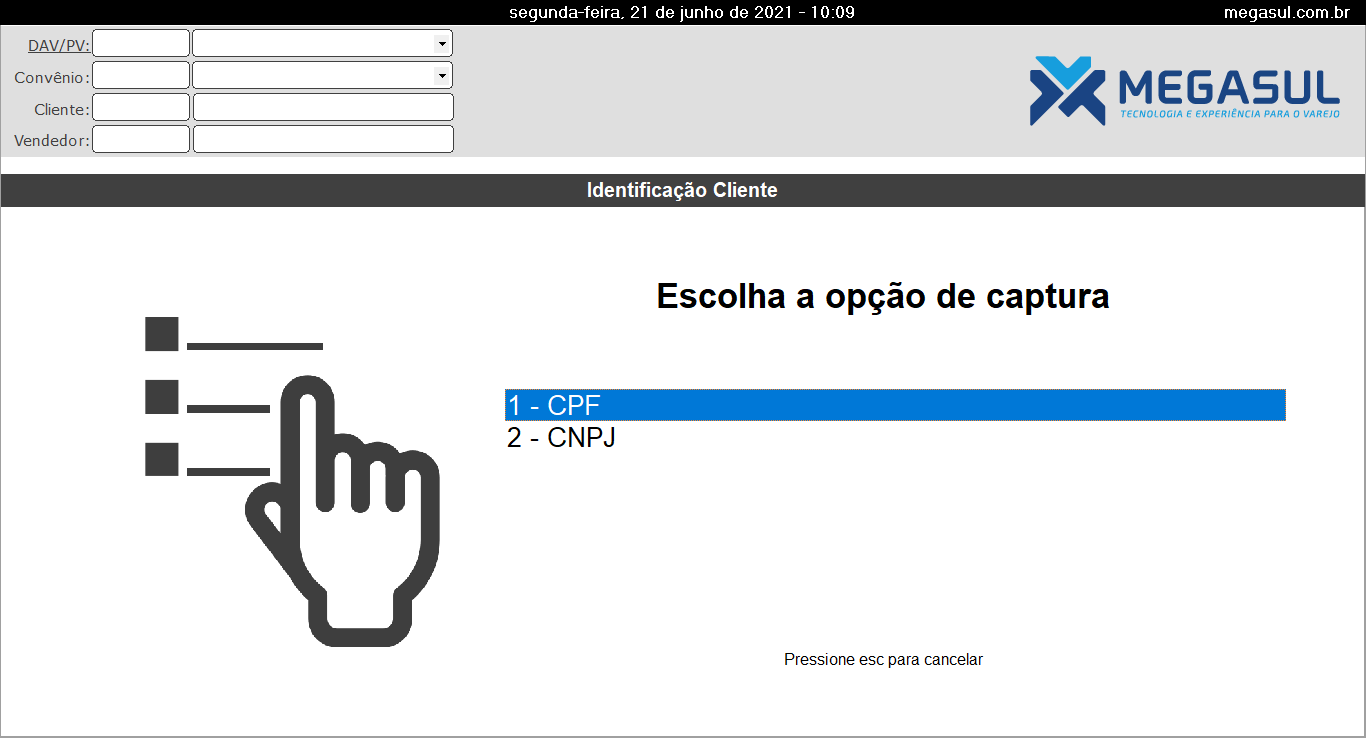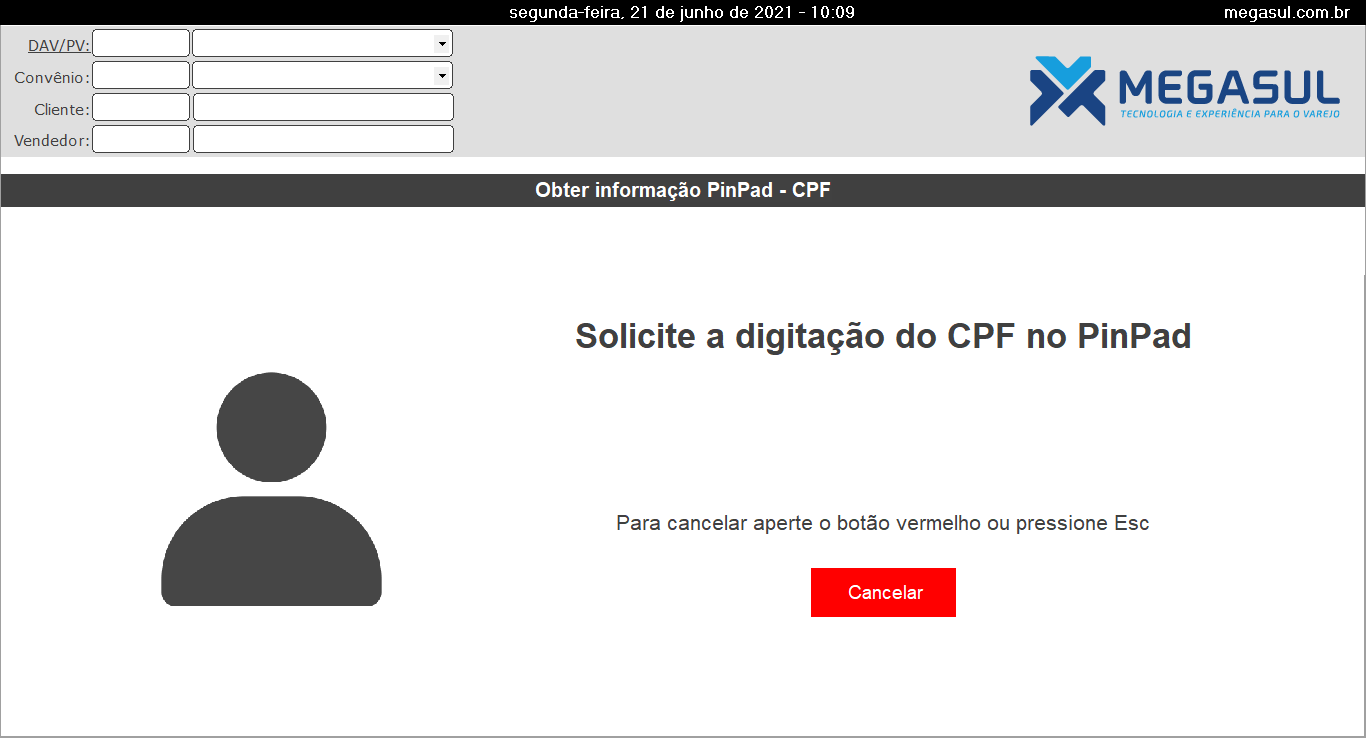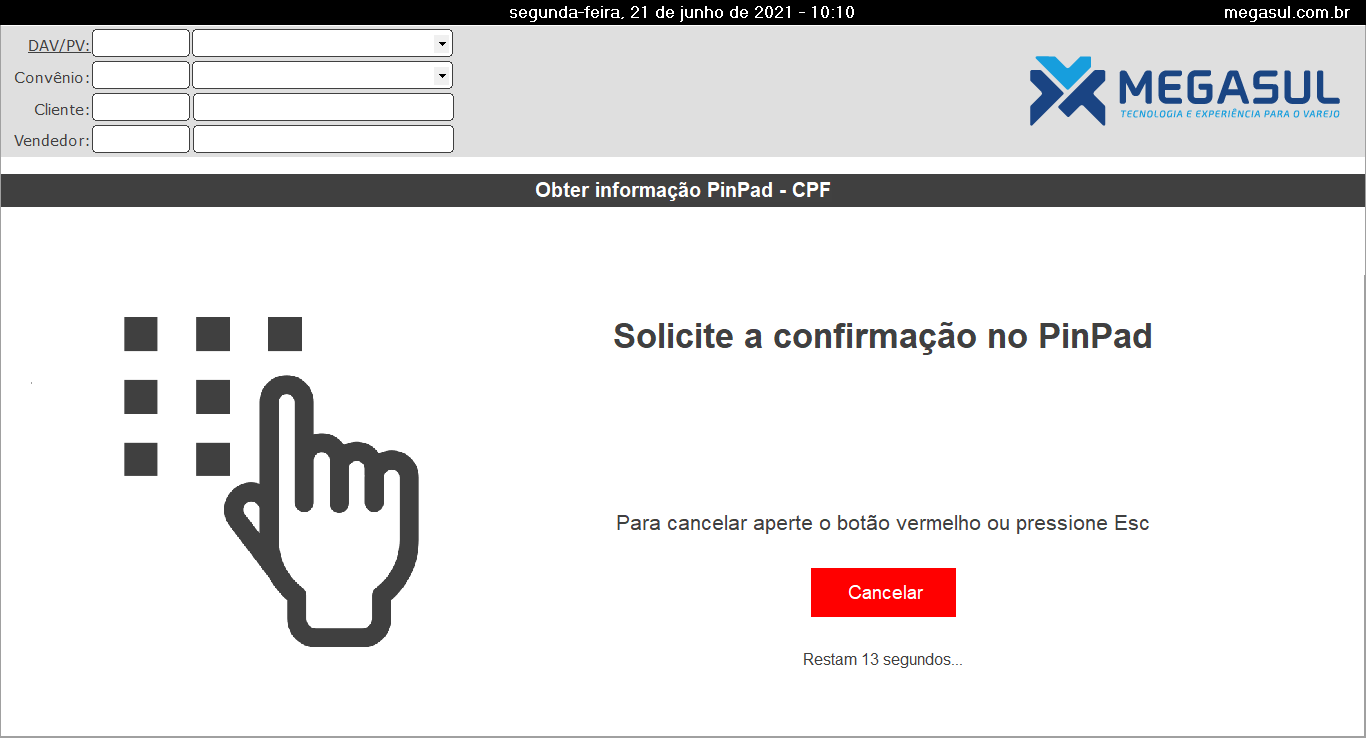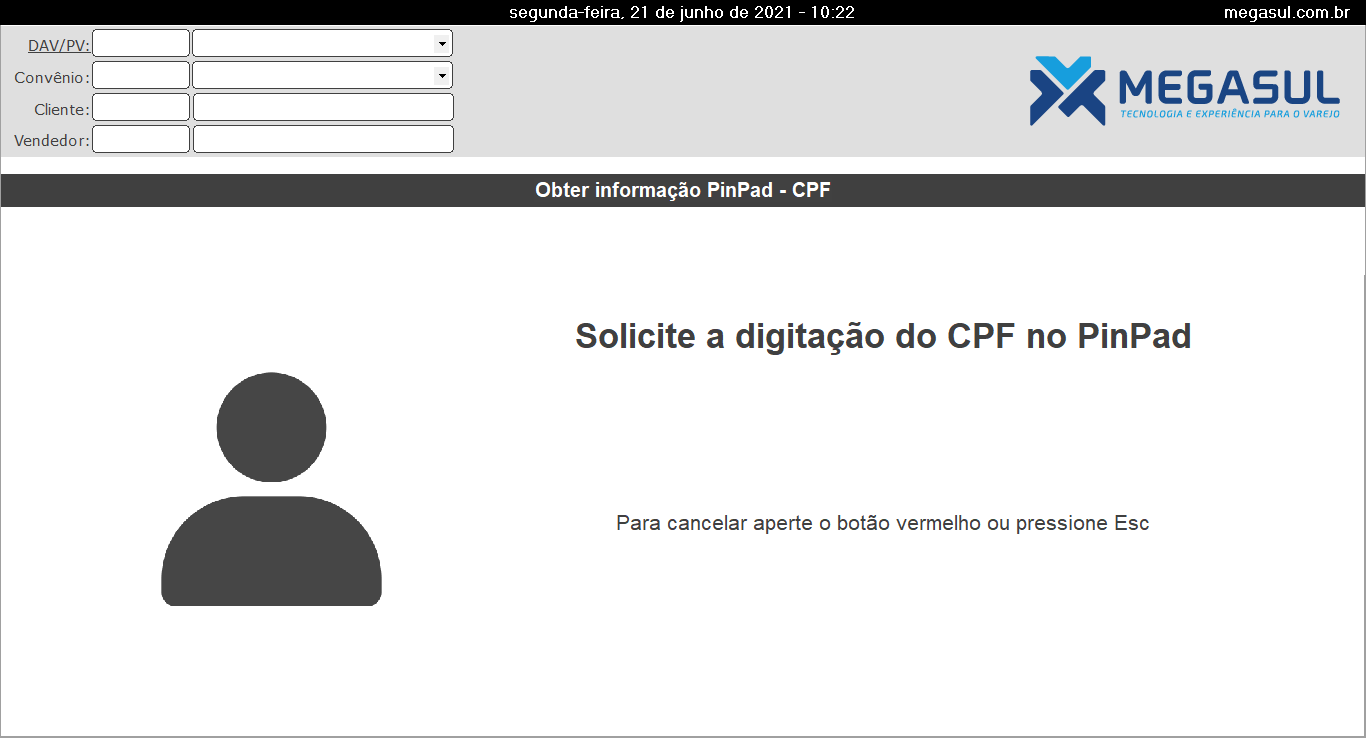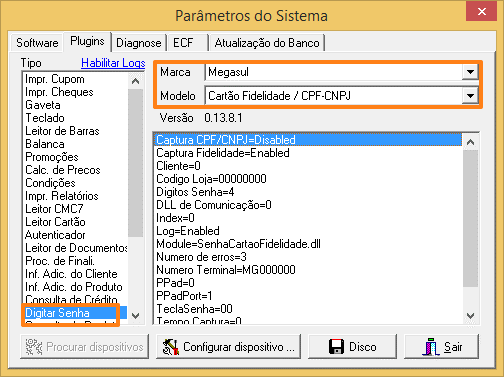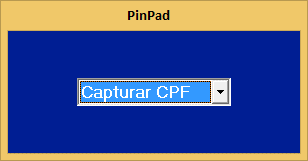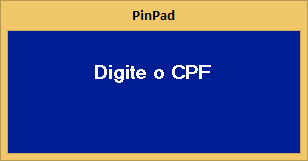Para facilitar esta operação de captura pelo Pin Pad é possível utilizar uma tecla de atalho no Caixa. Para isto acesse: Processos > Utilitários e pressione o botão Teclado. Desta forma será aberta a tela Gerenciador de Formulários. Nesta tela, utilizando a guia Teclado, basta inserir o botão desejado para ser a tecla de atalho e selecionar o Componente “Botão CapturaCPFCNPJPinPad”, conforme indica a imagem abaixo:
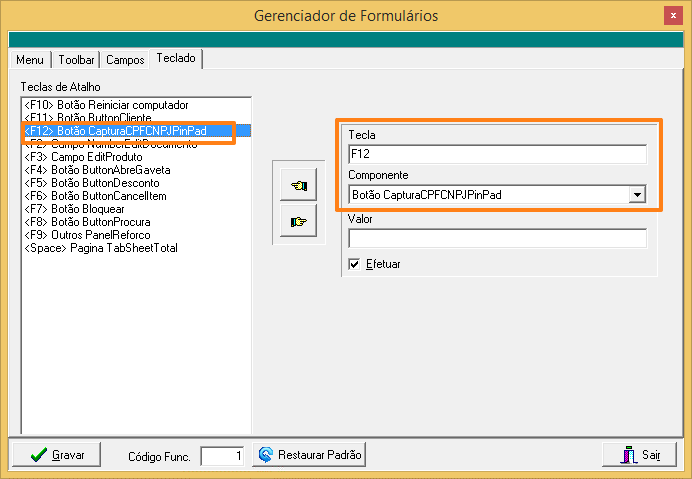
Caso você tenha alguma dúvida em como configurar a tecla de atalho confira como funciona este tipo de procedimento, com todos os detalhes, clicando aqui.
A captura do CPF/CNPJ feita pelo próprio cliente através do Pin Pad pode acontecer por duas formas: driver CMegaTEF ou o plugin Digitar Senha. A primeira opção é mais moderna e é a que indicamos atualmente. Veja na sequência como ambas funcionam.
Captura de CPF/CNPJ através do driver CMegaTEF
A captura de CPF/CNPJ no Caixa através do driver CMegaTEF depende de uma configuração feita no PARAM. Acesse: guia Plugins > Proc. de Finali, selecione a Marca e o Modelo como “Megasul” e “MegaTEF” e depois pressione o botão Disco.
Assim, será aberta a tela de busca do Windows, onde você procurará pelo arquivo CMegaTEF.dll. Selecione-o e depois pressione o botão Abrir.
Pronto, desta forma com o Caixa aberto, na guia Venda, quando houver a necessidade de que um cliente digite seu CPF/CNPJ basta pressionar a tecla de atalho que foi configurada. Assim a seguinte tela será exibida:
Depois que o operador selecionar se o cliente digitará CPF ou CNPJ o sistema exibirá a seguinte tela:
Primeiramente o cliente digitará o CPF/CNPJ e serão exibidos asteriscos na tela do Pin Pad. Depois que o cliente terminar a digitação o Caixa exibirá a seguinte mensagem:
Neste momento será exibido o CPF/CNPJ do cliente na tela do Pin Pad para que ele cheque se o número está correto e confirme a operação através do próprio Pin Pad. Pronto! Após a confirmação a captura de CPF/CNPJ estará concluída e o cliente será carregado na guia Venda.
Obter dados do Pin Pad sem interação
É possível configurar o sistema para que o Pin Pad obtenha dados diretamente do TEF, sem necessitar de interação com o Caixa. Desta forma a operação torna-se mais rápida.
Esta configuração é muito simples. Para isso, no PARAM, clique na guia Plugins e selecione Proc. de Finali.. Depois, pressione o botão Configurar Dispositivo….

Desta forma será aberta a tela de configuração do TEF, basta selecionar a opção Obter dados no PinPad direto, sem interação. Por fim, pressione o botão OK.
Assim quando for solicitada a captura de CPF no Caixa só será possível realizar o cancelamento pelo próprio Pin Pad. Repare que o botão Cancelar não será mais exibido.
Captura do CPF/CNPJ através do Plugin Digitar Senha
Em primeiro lugar vale destacar que para esta outra opção de captura de CPF/CNPJ funcionar é necessário que o driver CMegaTEF não esteja configurado.
Esta função é configurável através do Plugin Digitar Senha, no Param.exe. Selecione como Marca “Megasul” e Modelo “Cartão Fidelidade / CPF-CNPJ”, conforme imagem abaixo:
Clicando em Configurar dispositivo, no rodapé da tela, será possível acessar a tela de Configuração.
Na guia CPF/CNPJ existe a opção Habilitar Captura, que possibilita habilitar ou desabilitar a funcionalidade de digitação do CPF/CNPJ pelo consumidor. Esta guia também conta com os campos Código da loja e Número do Terminal, que já serão disponibilizados com as definições padrão.
Nesta mesma tela, se o campo Teclado Normal estiver marcado, como mostra a imagem abaixo, será apresentada a tela de captura do CPF/CNPJ no Caixa, porém a digitação será realizada pelo teclado comum.
Ao solicitar a captura do CPF/CNPJ via Pin Pad o operador deverá optar pela captura de uma das duas opções, através do campo visto na imagem abaixo, que contém uma seta de acesso às opções de captura:
Desta forma será aberto o campo para digitação:
Caso seja optado pela captura do CNPJ, o PinPad capturará os dígitos em duas partes, devido a uma limitação de caracteres do visor do aparelho.
Se o plugin de digitação de senha não estiver selecionado ou se a opção de captura do CPF/CNPJ estiver desativada, nenhuma alteração no comportamento de digitação de CPF e CNPJ será efetuada, permitindo que a digitação seja feita pelo teclado comum. Porém, se houver alguma falha de comunicação com o aparelho Pin Pad, a seguinte mensagem será exibida:
Em caso de o sistema não conseguir conexão com o Pin Pad, poderá verificar a configuração de comunicação do Pin Pad na pasta C:\CliSitef no arquivo clisitef.ini. No arquivo deve-se alterar manualmente a chave: [PinPadCompartilhado]Porta=01; onde “01” é a porta COM de comunicação com o Pin Pad.
Caso não exista a pasta c:\clisitef no computador do Caixa, os arquivos CliSiTef32.dll, CliSiTef32I.dll, libseppemv.dll, clisitef.ini, e libseppemv.ini deverão ser copiados para a pasta do Caixa. No arquivo clisitef.ini deverá existir a indicação da porta serial.